计划系统操作手册
西部计划信息系统操作手册
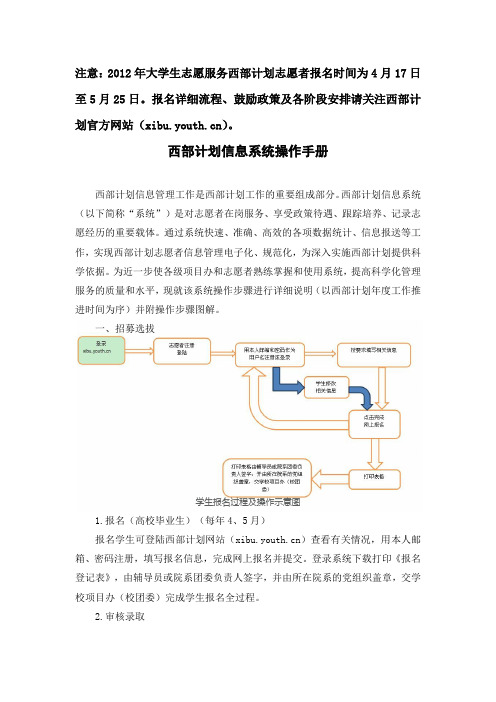
注意:2012年大学生志愿服务西部计划志愿者报名时间为4月17日至5月25日。
报名详细流程、鼓励政策及各阶段安排请关注西部计划官方网站()。
西部计划信息系统操作手册西部计划信息管理工作是西部计划工作的重要组成部分。
西部计划信息系统(以下简称“系统”)是对志愿者在岗服务、享受政策待遇、跟踪培养、记录志愿经历的重要载体。
通过系统快速、准确、高效的各项数据统计、信息报送等工作,实现西部计划志愿者信息管理电子化、规范化,为深入实施西部计划提供科学依据。
为近一步使各级项目办和志愿者熟练掌握和使用系统,提高科学化管理服务的质量和水平,现就该系统操作步骤进行详细说明(以西部计划年度工作推进时间为序)并附操作步骤图解。
一、招募选拔学生报名过程及操作示意图1.报名(高校毕业生)(每年4、5月)报名学生可登陆西部计划网站()查看有关情况,用本人邮箱、密码注册,填写报名信息,完成网上报名并提交。
登录系统下载打印《报名登记表》,由辅导员或院系团委负责人签字,并由所在院系的党组织盖章,交学校项目办(校团委)完成学生报名全过程。
2.审核录取(1)高校项目办高校项目办登录()系统后,查询学生网上报名情况、报名统计、学生报名的用户名和密码,省(市)项目办分配的岗位情况。
高校项目办收到学生的《报名登记表》后,及时核对学生网上报名信息的真实性,审核无误后请点击“未审核”,系统自动将状态变为“已审核”;如果发现《报名登记表》与网上信息不符时,及时通知学生修改网上个人信息。
学生的个人信息任何修改,其个人状态将变成“未审核”状态,项目办要及时进行重新审核。
项目办根据本省(市)项目办分配的岗位和人数进行对接,对符合条件的学生,统一组织体检,体检合格的,在系统中进行录取对接工作。
高校项目办审核录取学生操作示意图(2)省级项目办招募省项目办按照全国项目办招募指标分配表、学历比例要求和岗位需求在系统中对录取情况进行审核,报全国项目办备案,将审核结果反馈至服务省。
U9计划释放、排产、领料、完工
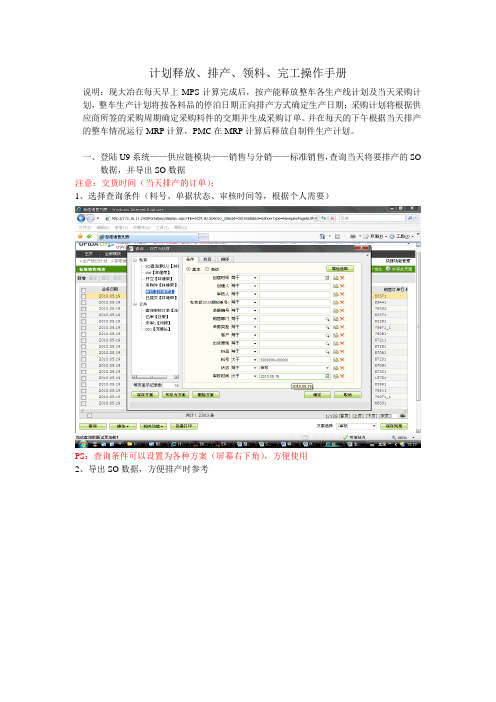
计划释放、排产、领料、完工操作手册说明:现大冶在每天早上MPS计算完成后,按产能释放整车各生产线计划及当天采购计划,整车生产计划将按各料品的停泊日期正向排产方式确定生产日期;采购计划将根据供应商所签的采购周期确定采购料件的交期并生成采购订单。
并在每天的下午根据当天排产的整车情况运行MRP计算,PMC在MRP计算后释放自制件生产计划。
一、登陆U9系统——供应链模块——销售与分销——标准销售,查询当天将要排产的SO数据,并导出SO数据注意:交货时间(当天排产的订单);1、选择查询条件(料号、单据状态、审核时间等,根据个人需要)PS:查询条件可以设置为各种方案(屏幕右下角),方便使用2、导出SO数据,方便排产时参考1、选择MPS(计划订单——高级条件——计划名称)2、导出MPS数据(点击输出,注意包括整车及采购的数据)1、通过查询条件,可以选择自己风格的MPS数据释放量及需求日期)PS:打勾的记录代表选择需要释放的数据4、释放数据成功后的提示通过改变查询条件,供应类型需为“采购”。
PS:建议界面栏目包括料号、料品、需求分类、主供应商、数量、释放量、需求日期;6、自制半成品计划的释放在每天下午MRP计算后,再释放自制半成品计划,操作同释放整车排产数据及释放采购计划数据类似,只改变查询方案,此时供应类型需选“自制”,计划名称需为最近运行计算的计划名称。
7、计划订单的审核通过生产线日计划列表查询方案过滤出单据状态为开立的生产线日计划单,可进行批量审核。
8、 生产线日计划的“开工”操作通过生产线日计划列表查询方案过滤出单据状态为审核的生产线日计划单,可进行批量开工,也可对单个计划进行开工。
9、生产领料a)、选择单据类型b)通过生产线日计划过滤,可通过不同维度输入查询条件生成领料单(主要通过生产线、生产日期、物管员、计划单状态需为开工)c)领料单审核(只有审核的发料单才会扣减备料数量)d)发料确认(须保证库存量大于发料数量,只有发料确认通过的发料单才会扣减库存数量)10、生产退料a)选择单据类型b)通过生产线日计划过滤,可通过不同维度输入查询条件生成退料单(如通过生产线日计划、领料单号、料号)c)退料单审核d)退料确认11、完工报告a)可对单条生产线日计划生成完工报告,也可批量生成完工报告b)一张日计划单可对应多张完工报告c)若在物料清单(BOM)齐套标志勾选了“订单完工”,在审核完工报告时系统会检查该计划的备料是否已经领完,若未领完则不能审核完工报告d)完工报告在执行入库动作后才会更改库存。
河南省科技计划项目管理系统

本手册主要用于指导省级科技计划项目申报用户和管理用户如何访问并登 录进入河南省科技计划管理系统,进行科技计划项目及预算申报和管理。各类用 户在使用本系统之前,请务必认真阅读本操作手册。
用户在使用过程中如遇任何问题,请按如下方式联系咨询: 1、用户注册、用户帐户问题咨询 河南政务服务网:0371-96500 2、系统技术咨询 技术支持:0371-65831885 3、申报业务咨询 农业领域:0371-65952818 工业领域:0371-65908396 社会发展领域:0371-86230277 软科学研究领域:0371-65907334
3第一部分项目申请人操作手册41进入系统411系统访问入口412注册个人账户413登录进入系统52填写项目书预算书721新建项目书722填写项目书823项目列表操作功能说明924新建预算书1025填写预算书113提交和取回项目书预算书12第二部分项目申请单位管理员操作手册151进入系统1511系统访问入口1512注册法人账户1513登录进入系统162更新本单位信息183操作本单位申报项目19第三部分科技主管部门管理员操作手册231进入系统2311系统访问入口2312登录进入系统232操作本部门申报项目24第四部分财政主管部门管理员操作手册311进入系统3111系统访问入口3112登录进入系统312操作本部门申报项目322河南省科技计划项目管理系统用户手册重要提示
2.1、新建项目书 ...............................................................................................................................7 2.2、填写项目书 ...............................................................................................................................8 2.3、项目列表操作功能说明 ........................................................................................................9 2.4、新建预算书 ............................................................................................................................ 10 2.5、填写预算书 ............................................................................................................................ 11 3、提交和取回项目书、预算书.................................................................................................................. 12 第二部分 项目申请单位管理员操作手册 ...................................................................................... 15 1、进入系统....................................................................................................................................................... 15 1.1、系统访问入口................................................................................................................................. 15 1.2、注册法人账户................................................................................................................................. 15 1.3、登录进入系统................................................................................................................................. 16 2、更新本单位信息......................................................................................................................................... 18 3、操作本单位申报项目................................................................................................................................ 19 第三部分 科技主管部门管理员操作手册 ...................................................................................... 23 1、进入系统....................................................................................................................................................... 23 1.1、系统访问入口................................................................................................................................. 23 1.2、登录进入系统................................................................................................................................. 23 2、操作本部门申报项目................................................................................................................................ 24 第四部分 财政主管部门管理员操作手册 ...................................................................................... 31 1、进入系统....................................................................................................................................................... 31 1.1、系统访问入口................................................................................................................................. 31 1.2、登录进入系统................................................................................................................................. 31 2、操作本部门申报项目................................................................................................................................ 32
易飞ERP操作手册PMC部分

ERP 操作手册PMC系统特色:PMC 是物料的控制者,是制令的发出者,其对整个生产计划,采购计划有着重要作用,系统提供了批次需求计划的功能,增强了PMC 实时掌握生产,采购情况,因此做出合理的生产计划与采购计划.同时,系统提供了自动移转请购,工单的功能,能使系统单据环环相扣,因而增强了单据的可追溯性.LRP 提供了凈需求功能.一.进入操作模块的流程:1. 单击<生产管理>进入生产管理模块,然后再点击<批次需求计划>(即Lot Requirements Planning.简称:LRP)进入<批次需求计划系统>模块.二.批次需求计划处理流程1. 在进入<生成批次需求计划>画面.分别有基本选项,A. <基本选项>操作要领a. <选择计划依据>的设定:点下拉符号<▼>,有4个选项,分别是:<按工单>,<按订单>,<按计划来源>,<按MPS ).见下图b. <选择工厂>的设定:点击:01:即格第电子>,然后点击<确定>.c. <选择来源编号>的设定:)见下图d. <输入计划批号>的设定:将鼠标移到<输入计划批号>的栏内,单击标鼠就会出现计划批号了,此时<来源单别>和<来源单号>也会自动出现.B .<高级选项>操作要领:点击高级选项进入画面.a.<选择补货政策>的设定:点下拉符号<▼>,有3个选项,分别是:<按要求>,<按批补货>,<全部>.我们一般选<全部>.b.<批次需求计算方式>的设定:有<凈需求>和<毛需求>,系统默认为<凈需求>,且<计算库存可用量>默认为<v>.如果选择<毛需求>,则<计算库存可用量>变为可选项,要把此项的<v>去掉.在ERP实施的初期,一般选择<毛需求>,待ERP运行稳定后,再视情况选择<凈需求>.c.<选择需生成的计划>的设定: 点下拉符号<▼>, 有3个选项, 分别是:<生产计划>,<采购计划>,<全部>.在ERP实施初期,我们一般选<全部>,待ERP运行稳定后,其余两项视情况而定.d.<对于已发料件的补充方式>的设定:如果<批次需求计算方式>选择为<凈需求>.则此项默认为<重新补充>, 且不可更改.如果<批次需求计算方式>选择为<毛需求>.则此项会变为可选, 点下拉符号<▼>, 可以看到有3个选项,分别是:<不再补充>, <重新补充>,<补充差额>,三种选项将视不同的情况进行合理的选择.e.<生成需求为零的料件>和<考虑损耗率>都不要打<v>.C .<系统选项>:在ERP实施初期不需做任何设定,待ERP使用熟练后,再根据需要做设定.D . 设定完毕后,点击<直接处理>,此时如果系统正常,会显示出服务器的<批处理处理进度>,此时请你不要操作计算机,系统处理完<批次需求计划>后,会先显示出100%,过一会再显示出<处理完毕>,并显示出处理的成功记录和不成功的记录,请注意.确认完毕后,点击<OK>,关闭处理完毕画面.然后再点击<取消>,关闭<生成批次需求计划>画面.完成批次需求计划的操作后,紧接着就要进行<维护批次生产计划>和<维护批次采购计划>.三.维护批次生产计划:A.<维护批次生产计划>的方式有两种,<按品号>和<按开工日>,我们这里仅<按品号>进行说明.1点击<按维护批次生产计划-按品号>,进入功能画面,点击查询图标,进入<设置查询条件>画面. 见下图:B.<一般选项>操作要领:a.用鼠标点击查询字段下的<计划批号>,然后点下拉符号<▼>,可以看到有4个选项,分别是:<计划批号>,<备注>,<工厂>,<工厂名称>.我们一般选<计划批号>.b.<操作符>的意义:1. 等号=:表示只查询操作者在条件栏下输入的计划批号(如:2210608001) ,(其它批号一律不查询(如:2210608002),也称为精确查询.2. 大于或等于号>=: 表示只查询大于或等于操作者条件栏下输入的计划批号(如:2210608002以上的批号,含2210608002),不查询小于操作者输入的计划批号(如:2210608001以下的批号).3. 小于或等于号<=: 表示只查询小于或等于操作者条件栏下输入的计划批号(如:2210608002以下的批号,含2210608002),不查询大于操作者输入的计划批号(如:2210608003以上的批号).4. 大于号>: 表示只查询大于操作者条件栏下输入的计划批号(如:2210608002以上的批号,不含2210608002),不查询小于操作者输入的计划批号(如:2210608002以下的批号,含2210608002).5. 小于号<: 表示只查询小于操作者条件栏下输入的计划批号(如:2210608002以下的批号,不含2210608002),不查询大于操作者输入的计划批号(如:2210608002以上的批号,含2210608002).6. 不等于号<>: 表示查询操作者条件栏下输入的计划批号以外的批号(如:2210608002以外的批号),不查询操作者输入的计划批号(如:2210608002).7. LIKE:意为象什么什么一样,这是一个很笼统的概念,一般都不推荐用此项,也称为模糊查询.8. IN:意为在某某范围以内,表示只查询操作者条件栏下输入的两个计划批号范围内的单号(如:2210608002~2210608033以内的批号,含2210608002和2210608033).c.<AND>和<OR>的认识:点击<AND>,然后点下拉符号<▼>,可以看到有2个选项,分别是:<AND>,<OR>,AND意为和,OR意为或者.D.<高级设置>操作要领:a.用鼠标点击<LA00计划批号>这边的下拉符号<▼>,可以看到有11个选项,分别是:<LA001计划批号>,<LA003备注>,<LA004工厂>,<MB002工厂名称>,<FLAG标识>,<MODI_DATE更改日期>, <MODIFIER更改者>,<CREATE DATE录入日期>,<USE_GTOUP组编号>,<CREATOR录入者>,<COMPANY公司编号>.操作者要根据选择的项,配合操作符和输入的条件.然后点击<添加>后,按<确定>即可查询.此时就会出现符合你选择条件的计划批号,如果操作者把含单身筛选条件的灰色方框打上勾<v>,那么可供查询的项目就更多了,操作者可根据自身的熟练程度灵活的运用.E.│维护生产计划与采购计划:a.生产计划,见下图图(1)操作员需对工单单别,工作中心,开工日,完工日,仓库,生产数量,如果是委外工单,还要对委外供货商进行相应维护.,如需改取替代b,我们这里仅<按品号>进行1,见下图勾选’锁定’即可.B.,选择你要发放LRP请购单的C.,选择请购单别,点击<确定个选项,分别是:<输入指定采购人员>和,设置完毕后,点击<直接处理>,D.审核请购单,见下图,不单据没有审核前还可以进行数据维护,.E.发放LRP工单,首先选择计划批号,选择工单单别(分委外,厂内工单),如果二者同时发放,则不需要选择,同时注意锁定码的就用,再看高级选项,见下图发放排序依据可选择:计划批号,品号,如果多计划同时发放,最好是选择前者,发放日期为系统日期,一般不做更改.最后点直接处理,等待系统自动完成后,记下生成的工单单别,单号.接下来在’工单委外子系统’里做工单的审核动作,见下图:未审核的工单状态码为’未生产’,而且单据上没有红色的’审’字,此时,单身信息还是能进行维护修改,但此时的工单单别不能再做修改.(状态码说明:2.已发料是指此工单已经有审核了的领料单,3.生产中是指此工单已经有过已审核了的入库单,但还没有生产完.Y.已完工是指此工单的入库数等于了预计产量.y.指定完工是指因客观原因,工单发生了变更,生产不能继续,最后由手工做变更完成).厂内/委外与高级设置,见下图:如果性质为:2.委外工单,. 为1.厂内工单,则委外供货商则不可选.(需领用量),这时请,但领用量不正确时,可利用『批处理』中的『重新计算工单已领料数量』重新自领料单去累计该工单的材料实际『已领用量』.正在生产中的工单,如果因故要中断生产,不可以直接取消的.而应该先将已领出而尚未耗用的材料办理退料入库,已完成的成品办理生产入库.然后,再由计算机调出该工单,以手动方式指定该工单为『指定完工』.见下图:图(1)指定结束工单可在’状态码’字段选择’y.指定结束’预计产量的改变需重计单身信息(见图2),单身信息的改变需按图(2),选择1.按工单单身,点确定即可.图(3),在需要变更的物料处双击,即可回到单身处需领用量的改变不可小于已领用量),如果要新增一.六图(1)点新增,选择单别,选择委外供就商,含税是否勾选视实际状况而定,单身输入品号,输入委外单价,选择生效日期即可,委外核价单需要审核.世上没有一件工作不辛苦,没有一处人事不复杂。
ebs销售订单操作手册
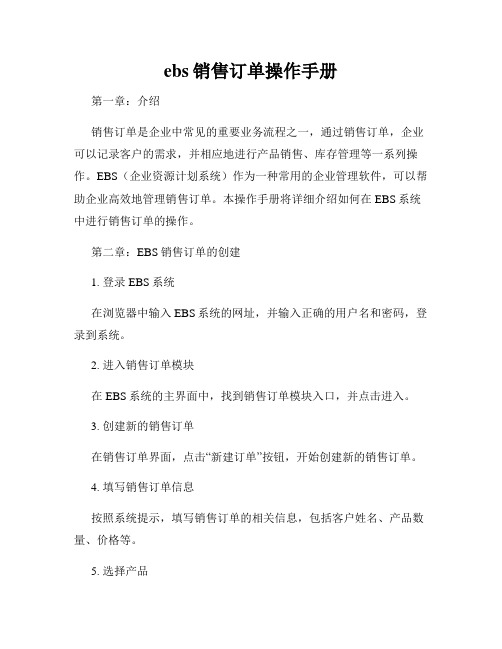
ebs销售订单操作手册第一章:介绍销售订单是企业中常见的重要业务流程之一,通过销售订单,企业可以记录客户的需求,并相应地进行产品销售、库存管理等一系列操作。
EBS(企业资源计划系统)作为一种常用的企业管理软件,可以帮助企业高效地管理销售订单。
本操作手册将详细介绍如何在EBS系统中进行销售订单的操作。
第二章:EBS销售订单的创建1. 登录EBS系统在浏览器中输入EBS系统的网址,并输入正确的用户名和密码,登录到系统。
2. 进入销售订单模块在EBS系统的主界面中,找到销售订单模块入口,并点击进入。
3. 创建新的销售订单在销售订单界面,点击“新建订单”按钮,开始创建新的销售订单。
4. 填写销售订单信息按照系统提示,填写销售订单的相关信息,包括客户姓名、产品数量、价格等。
5. 选择产品在销售订单中选择需要销售的产品,并填写相应的数量。
6. 确认订单核对订单信息无误后,点击“确认订单”按钮,提交订单。
第三章:销售订单的查看与编辑1. 查看销售订单列表在EBS系统的销售订单模块中,可以查看已创建的销售订单列表,包括订单号、客户信息、订单状态等。
2. 编辑订单如果需要修改已创建的销售订单,可以选择相应的订单,并点击“编辑”按钮,在弹出的编辑界面进行修改。
3. 取消订单对于不需要继续进行的销售订单,可以选择相应的订单,并点击“取消”按钮进行取消操作。
第四章:销售订单的处理与跟踪1. 处理销售订单一旦收到客户提交的销售订单,EBS系统会自动将订单状态更新为“待处理”。
销售人员可以根据实际情况,进行产品备货、发货等操作。
2. 跟踪销售订单在销售订单列表中,可以实时查看订单状态的更新,包括待处理、已发货、已签收等。
销售人员可以根据订单状态进行后续的跟踪工作,确保订单按时完成。
第五章:销售订单的报表分析1. 导出销售订单报表EBS系统提供了丰富的报表功能,可以帮助企业进行销售订单的分析与统计。
在销售订单模块中,选择相应的时间范围和其他筛选条件,导出所需的销售订单报表。
陕西省教育厅科研计划项目结题系统操作手册【模板】

陕西省教育厅科研计划项目结题系统操作手册说明:陕西省教育厅项目申报与管理系统经过几年的运行,取得了可喜的成果,为了更进一步实现项目的整个过程的信息管理的要求,今年继续将项目的结题信息进行系统管理,全面的提升教育厅项目管理水平、创新能力和效益。
我们实施结题系统上线,是适应发展的需要,由于刚开始运行,系统中还有许多我们未知的东西,再由于习惯问题,可能使用过程中会有许多不便之处,还请各位操作者谅解。
如使用时发现系统的问题,请与我们联系。
联系电话:********技术支持:********陕西省教育厅科技处1.系统登陆用户在网页浏览器地址栏中输入******/report打开如图一所示登陆界面,输入自己的账号密码以及系统自动生成的验证码进入系统。
校级管理员登陆系统后,首先下载本校的未结题项目,项目人员登陆系统后即可对自己所承担的项目进行结题操作。
注:项目负责人结题账号的获得:详细咨询本校的科研管理人员。
图一校级管理人员登陆系统后,出现如图二所示的界面:图二2.立项下载学校管理员登录系统后,左边窗口中显示项目结题的树形目录(如图三所示):图三点击左边窗口中的“立项下载”节点,在右边窗口中打开的页面上可下载教育厅立项的且未结题的项目,图四为下载立项界面的部分页面:图四1)点击页面中的申报年度下拉框,可以选择要下载该年度立项的项目,例如选择申报立项年度为2010年的项目。
2)列表中就会显示年度为2010年的教育厅立项项目。
3)点击按钮,就可以下载申报年度为2010年的立项项目。
4)下载之后本年度的项目下载立项按钮就会置不可用状态,已经下载过的项目不能重复下载。
3.结题申报学校管理员下载教育厅立项项目登陆系统后,左边树结构出现如图五所示的页面,科研人员登陆系统后,左边树结构出现如图六所示的页面,左边窗口中显示结题管理的树形目录:图五图六点击左边窗口中的“结题申报”节点,在右边窗口中打开的页面上可以进行结题操作,图七为结题界面的部分页面:3.1填写结题信息图七界面中的查询条件中输入要结题项目信息,点击查询按钮,在列表中会显示所要结题的项目信息,点击“申请结题”,打开添加结题信息界面,图八为填写结题信息界面的部分页面:其中红色的*表示该处为必输项1)点击页面中的按钮,可以选择日期,例如:图九2)点击页面中的按钮,可添加相应子信息。
ebs 客户创建 操作手册

EBS操作手册一、系统概述EBS(Enterprise Business System)是一款集成化的企业资源计划系统,用于帮助企业实现业务流程的自动化和优化。
本手册将详细介绍如何安装、配置、使用和管理EBS系统,以确保企业能够充分利用EBS的功能和优势。
二、安装与配置1.系统环境要求:确保服务器和客户端满足EBS系统的硬件和软件要求。
2.安装过程:按照官方提供的安装指南,逐步完成EBS系统的安装。
3.配置网络连接:确保服务器和客户端之间的网络连接稳定可靠。
4.配置数据库:创建并配置必要的数据库,为EBS系统提供数据存储和处理能力。
5.配置用户界面:根据用户需求,定制用户界面,提高用户体验。
三、用户权限管理1.用户创建:创建新的系统用户,分配用户名和密码。
2.角色管理:创建或修改系统角色,为角色分配相应的权限。
3.权限管理:为用户或角色分配具体功能模块的权限,控制对系统的访问和操作。
4.用户状态管理:启用或禁用用户账户,管理用户状态。
四、商品信息管理1.商品分类:创建商品分类,便于对商品进行分类管理。
2.商品信息录入:录入商品的基础信息,如名称、规格、价格等。
3.商品查询与修改:根据条件查询商品信息,对商品信息进行修改或更新。
4.商品库存管理:监控商品库存,设置库存预警值,进行库存调度和分配。
五、订单处理流程1.订单录入:客户下单后,将订单信息录入EBS系统。
2.订单审核:对订单进行审核,确保订单信息准确无误。
3.订单处理:根据订单信息,进行商品拣选、打包等操作。
4.订单发货:完成订单处理后,进行发货操作,更新订单状态。
5.订单跟踪:为客户提供订单物流跟踪服务,确保客户能够及时了解订单状态。
六、库存管理1.库存查询:实时查询商品库存状态,了解库存量、库存地点等信息。
2.库存调度:根据实际需求,对库存商品进行调度和重新分配。
3.库存盘点:定期对库存进行盘点,确保库存数据准确无误。
4.库存预警:设置库存预警值,当库存量低于预警值时,自动触发预警通知。
科技计划项目管理系统用户操作手册(申报用户和申报单位)

科技计划项目管理系统用户操作手册(申报用户和申报单位)一、系统概述二、账号注册与登录1. 账号注册申报用户:访问系统官网,“注册”按钮,按照提示填写个人信息,包括用户名、密码、手机号、邮箱等,完成账号注册。
申报单位:由单位管理员负责注册,填写单位基本信息,包括单位名称、统一社会信用代码、联系人等,提交后等待系统审核。
2. 账号登录完成注册后,使用注册时的用户名和密码登录系统。
如忘记密码,可通过找回密码功能进行密码重置。
三、项目申报1. 申报用户操作(1)登录系统,“项目申报”模块。
(2)阅读申报指南,了解项目申报条件、流程、材料要求等。
(3)“新建项目”按钮,填写项目基本信息,包括项目名称、类别、预算等。
(4)按照系统提示,相关附件材料。
(5)提交项目申报,等待审核。
2. 申报单位操作(1)登录系统,“单位管理”模块。
(2)查看本单位申报的项目列表,对申报项目进行审核、排序等操作。
(3)对申报用户提交的项目进行初步审核,确保材料齐全、符合申报要求。
(4)审核通过的项目,由单位管理员提交至上级主管部门。
四、项目管理1. 申报用户操作(1)登录系统,“我的项目”模块,查看项目申报进度。
(2)根据审核意见,修改完善项目材料。
(3)项目立项后,按照要求提交项目实施进度报告。
2. 申报单位操作(1)登录系统,“单位管理”模块,查看本单位项目申报及实施情况。
(2)对项目实施进度进行监控,确保项目按计划推进。
(3)协助申报用户处理项目实施过程中的问题,确保项目顺利实施。
本操作手册将帮助您更好地使用科技计划项目管理系统,如有疑问,请随时联系系统客服。
我们将竭诚为您服务,共同推动科技创新与发展。
五、材料提交与审核流程1. 材料提交指南申报用户:项目申报书项目可行性研究报告相关资质证明文件申报人及团队简历合作协议(如有)其他支持材料申报单位:材料齐全,无遗漏材料内容符合申报要求材料格式规范,易于审查2. 审核流程申报用户:提交材料后,系统将自动发送通知至申报单位管理员。
PMS用户手册

PMS 用户手册Version 3.7 新功能介绍目录目录 (2)1. 菜单结构概要说明 (4)1.1. 工作台 (4)1.2. 计划管理 (5)1.3. 计划执行 (5)1.4. 数字监控 (5)1.5. 分析与报表 (6)1.6. 电子看板 (6)1.7. 企业设置 (6)2. 功能说明 (8)2.1. 通用说明 (8)2.1.1. 关于导入 (8)2.1.2. 关于导出 (8)2.1.3. 关于列表页 (9)2.2. 工作台 (9)2.2.1. 生产总览 (9)2.2.2. 我的待办 (11)2.3. 计划管理 (12)2.3.1. 订单管理 (12)2.3.2. 工单管理 (15)2.3.3. 生产计划 (20)2.4. 计划执行 (26)2.4.1. 制令执行 (26)2.4.2. 调拨 (30)2.4.3. 生产日报 (31)2.5. 数字监控 (33)2.5.1. 车间 (33)2.5.2. 设备采集监控 (35)2.5.3. 机台生产日志 (36)2.5.4. 调拨记录 (37)2.6. 分析与报表 (38)2.6.1. 设备OEE (38)2.7. 电子看板 (39)2.7.1. 电子看板 (39)2.8. 企业设置 (40)2.8.1. 基础设置 (40)2.8.2. 生产设置 (42)2.8.3. 用户与组织 (47)2.8.4. 权限管理 (49)1.菜单结构概要说明该版本PMS根据客户反馈,以便捷用户操作,聚合同类功能,明晰权限分布,扩展操作区域显示面积为目标,重新调整了菜单结构和页面风格。
点击顶部可向左侧收起主菜单,扩大显示区域,用于在一屏内显示更多内容。
1.1.工作台工作台用于提供各项概要信息归集显示以及最新待办事宜的归集显示,便于用户快速访问自己需要的信息。
生产总览:订单、生产、设备监控概况。
如图:我的待办:属于我的待办信息,包括异常处理、生产事件、生产制令1.2.计划管理订单管理:订单的增、删、改、查、导入、导出工单管理:工单的增、删、改、查、导入、导出,工单取消生产计划:生产计划的增、删、改、查、导入、导出,待排产生产计划导出1.3.计划执行制令执行:生产制令的增、删、改、查、导入、导出,导出制令条形码,导出超量生产计划调拨:工单间产量调拨生产日报:生产日报、异常日报、工单进度跟踪1.4.数字监控车间:生产车间管理单元状态监控设备采集监控:各采集设备采集数据实时监控机台生产日志:各机台终端采集数据监控调拨记录:计划执行中的调拨功能历史记录1.5.分析与报表各种分析报表1.6.电子看板各种电子看板入口页面1.7.企业设置2.功能说明2.1.通用说明2.1.1.关于导入所有导入功能分为两种模式,(a) 一种是下载并使用本系统通用模板整理导入内容,然后使用该格式导入。
海豚计划游泳信息系统操作手册
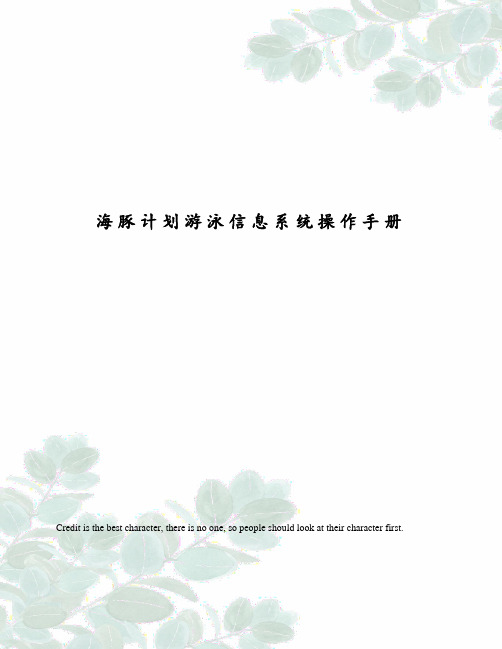
海豚计划游泳信息系统操作手册Credit is the best character, there is no one, so people should look at their character first.最新资料;WORD文档;可编辑海豚计划操作手册目录一、业务流程示意 .........................................................................................................二、登陆 .........................................................................................................................1、从OA入口登陆:....................................................................................................2、从客户系统入口登陆: ...........................................................................................三、报名管理 .................................................................................................................1、报名信息录入 ...........................................................................................................2、信息查询与修改 .......................................................................................................3、人员的导出 ...............................................................................................................4、报名信息的审核: ...................................................................................................四、学员管理 .................................................................................................................1、学员管理仅供查询学员状态 ...................................................................................五、体检管理 .................................................................................................................1、进入: .......................................................................................................................六、保险管理 .................................................................................................................1、进入: .......................................................................................................................七、排班管理 .................................................................................................................1、进入排班/增加班级/修改班级: .............................................................................2、增减学员: ...............................................................................................................3、不参训学员处理: ...................................................................................................4、其他注意事项: .......................................................................................................八、活动日报 .................................................................................................................1、如何新增日报: .......................................................................................................2、活动简报预览 ...........................................................................................................3、活动日报修改 ...........................................................................................................一、业务流程示意二、登陆目前登陆有两个入口;已有绿城协同办公平台的员工;可以从OA登陆;如果没有OA的员工;需要从客户系统入口登陆..1、从OA入口登陆:登陆地址:图1从上述地址登陆OA后;选择OA菜单栏的“客户系统”图2;会自动跳转到“客户系统的首界面”;选择界面的“活动管理”图3;即可进入报名界面图4..图1图2图3图42、从客户系统入口登陆:登陆地址:图5从上述地址登陆后;会自动跳转到“客户系统的首界面”;选择界面的“活动管理”图6;即可进入报名界面图7..图5图6图7三、报名管理1、报名信息录入进入报名管理后;选择新增图8;会跳出新增人员录入界面:图9图8图9注意:➢上述标红的框;是必填字段;表头部分;是报名人员信息;也就是家长的资料;表体部分;是参训人员信息;是小孩子的资料..➢隶属园区:是指报名人的归属;如;他是翡翠城的业主;是房产的员工;是西溪诚园的客户;➢意向泳点:是指报名人希望小孩子可以在哪里参训;如:翡翠城的李先生;希望女儿在西溪诚园参训;则隶属园区为翡翠城;意向泳点为西溪诚园;➢表头的“备注”;用于对业主的一些未尽事项进行记录;而表体的“其他说明”;则用于记录参训人员的一些事项;➢如参训人员不止一个;可以点击增行增加一行信息..信息录入完成后;点击保存即可..➢如果同一报名人员的子女;要在不同的泳点培训;请分开录入..如:李先生有两子女;儿子需要在A点参训;女儿需要在B点参训;则请录入两条报名信息..依此类推..2、信息查询与修改点击报名管理;首页即为查询界面;在表头部分可以输入相关的相询信息;点击查询即可查询出与之相关的信息..点击表体的修改或人名姓名;即可对当前的信息进行修改;修改完成后;点击保存即可图10..图103、人员的导出点击报名管理;在查询界面上;选择适当的查询条件;确定查询范围;点击查询;即可查询出相应的资料;点击菜单栏的导出;即可将数据导出到excel..4、报名信息的审核:点击报名管理;在查询界面上;选择适当的查询条件;确定查询范围;点击查询;即可查询出相应的资料;核对每份资料;确定无误;勾选;点击菜单栏的审核;即完成资料的审核;如图11..图11注意:➢一定要点击查询才可以显示人员;同时需要注意查询条件选择是否正确;默认为查询你权限范围内的所有人员;➢当要改变查询条件时;可以点击重置来取消查询范围;➢当确定需审核时;一定要先核对资料;确保准确无误;才可以点击审核;一旦审核完成;该条人员信息将无法做任何修改..四、学员管理1、学员管理仅供查询学员状态图12..点击菜单栏的学员管理;即可在此界面看到你权限范围内的人员变化情况..图12五、体检管理1、进入:点击菜单栏的体检管理;选择相应的查询条件;点击查询;则已经通过审核的资料将全部显示;勾选相应的人员;即可选择体检状态;如图13..注意:➢只有已经审核过的资料;才会在体检管理中显示;如发现体检管理中无资料;则需要去检查审核是否已完成;➢体检资料不录入;保险资料与排班将无法进行;➢不要将初检合格的人员;误改为其他状态;➢初检不合格人员;还可以进行复检;复检不合格人员;将不能参加海豚计划;➢如有参训人员因其他原因确定无法参训;则可将人员勾选;点击不参训;➢如有参训人员因故延时参训;只要是体检通过;请将状态设为初检通过或复检通过根据检查实际情况设定;否则;请等到最后控制节点时间;上报集团处理;六、保险管理1、进入:只能已通过体检的人员;才可以进入保险管理环节..当人员的状态为初检合格或复检合格;可会有保险管理中可以查询到;如图14..选择适当的查询条件;即可查询出权限范围内的相关人员;选中;可将状态设为已保险或不参训..图14注意:➢只有实际已购买了保险的人员;才可以选择已保险;➢因故不参训人员;直接选择不参训;➢因故延时参训人员;如果已购买了保险;则选择已保险;否则不要做任何操作;等到最后控制节点时间;上报集团处理;七、排班管理当参训人员体检合格;并在系统中录入后;即可参加排班..1、进入排班/增加班级/修改班级:点击活动管理;选择排班;系统会根据你的权限;显示出与之对应的泳点;如图15;图15选择一个泳点进入点图标即可;会自动进入班级设置状态;点击增加图16;可以增加班级;增加完成后;点击保存即可;也可以根据需要;一次性建立多个班级;如图17;图17注意:➢班级名称可以自己定义;➢开班日期;一定要填写;与活动日报关系;不填写;将无法上报活动日报;➢上课时段;已经预置了几个时间段;同时也可以自定义;➢班别;只能选普通班;或提高班;➢年龄范围;已经预置了几个年龄段;也可以自定义;➢以上字段必须要填写;班级设定成功后;返回如图18所示图182、增减学员:选中一个班级;点击添加学员;可进入学员添加界面;如图19;➢加学员在选择学员界面上;选择适当的查询条件;即可将满足条件的学员查询出来;勾选学员;点击确定;即可将学员加入到该班级;如图20;➢显示学员学员加入成功后;会在该班级下方框内显示学员;如图21;➢移除学员如发现人员排错;可选中该班级;在下方的人员信息框内选中该人员;然后点移除选中学员即可;移除的学员;会纳入待排班学员中;如图22;图19图20图21图22注意:➢添加学员时;系统默认会自动查询出一部分人员;但不一定会符合你设定的班级条件;需要操作人员在学员选择界面上的查询条件中做适当的选择;➢没有过体检的人员;在学员选择界面不显示;也无法查询到;但没有买保险的人员不在此限制范围内;➢如果时间;年龄不符合班别条件;会有适当提示;如图23;但还是需要排班人员人真核对信息;3、不参训学员处理:如果待排班人员中;有人员因某种原因不能参加培训;则请将这一部分人员状态设为不参训;如果该人员参训途中退出;则一律按缺勤处理;4、其他注意事项:操作人员在排班时;需留意界面上方的相关信息;如总人数;待排班人数;不能排班人数等;同一家长多个能训人员;如图24;如果有几个小朋友需安排在同一泳点或班级;在学员查询中输入姓名;即可查询学员的排班信息;从而确认安排是否成功..图24八、活动日报活动日报记录每个泳点的开课及安全情况..1、如何新增日报:日报与开班日期关联;如果排班中的班级;没有设定开班日期;则活动日报将无法显示班级人员;需在排班管理中将开班日期补上;才会正常显示当前班级人员..点击“活动日报”—“新增”;将会出现日报的编辑界面图25;将界面上的所有信息填全;这些信息将会在简报中体现;所以一定要填写完整..图25如果当天有领导巡查报告;或有当天的照片等资料;可以点击“记录日志/附件”旁边的“上传”;将资料上传图26..图26如果当天有缺勤人员;请点击表体的“增加缺勤人员”;会跳出“缺勤人员”增加页面;选择班级;勾选当天缺勤的人员;点击确定;该人员的缺勤将会被记录图27..图27注意:➢活动日报与开班时间关联;如果在排班中;班级没有设定好开班日期;则活动日报中;将没有人员显示;➢活动日报;指的是当天的泳点开班情况;缺勤等;故需要注意;缺勤人员指的是所有班级;➢活动日报;一日一报;请注意时间;➢因故退出的学员;一律当缺勤处理..2、活动简报预览当天开课情况;缺勤人员录入保存完成后;会在“活动日报”的界面显示;点击“简报”;系统将会自动生成当天的活动日报图28..图283、活动日报修改在活动日报首界面;填入需要查询的日期;点击查询;即可找到当日上报的简报;点击修改;可对当前的报表进行修改图30..图30。
mrp操作手册 sap

mrp操作手册 sapMRP(材料需求计划)操作手册 SAP一、概述材料需求计划(MRP)是一种用于确定生产所需材料和完成交付时间的计划方法。
在SAP系统中,MRP模块提供了一系列功能,帮助企业有效管理和控制生产过程,实现生产资源的最佳利用。
二、设置基本数据在使用SAP系统进行MRP操作之前,需要进行一些基本数据的设置。
首先,建立物料清单,包括主件和其对应的子件,同时确定每个物料的需求和计划生产日期。
其次,设置库存参数,包括最小订单量、安全库存和订购间隔等。
最后,进行物料分类,将物料按照性质和用途进行分类,并设置对应的MRP类型。
三、运行MRP计划1. 创建MRP计划在SAP系统中,通过选择"物料管理" -> "MRP" -> "MRP运行",可以创建一个新的MRP计划。
在创建计划时,需要输入一些基本信息,如计划ID、计划描述、计划开始日期等。
2. 设定MRP参数在创建计划之后,需要设定一些MRP参数,以便系统根据这些参数进行计算和生成MRP建议。
这些参数包括计划范围、需求计划、计划版本等。
根据企业的实际情况和需求,设置这些参数可以对MRP计划的准确性和可靠性产生重要影响。
3. 运行MRP计划在完成参数设置后,可以通过选择"执行" -> "生成"来运行MRP计划。
系统将根据预设参数和企业的实际情况,进行计算和生成针对各个物料的MRP建议。
在生成建议时,系统会自动考虑库存量、需求量、供应商交货期等因素,以确保生成的建议具有可操作性和可实施性。
四、处理MRP建议1. 查看MRP建议在MRP计划运行完成后,可以通过选择"执行" -> "显示建议清单"来查看系统生成的MRP建议。
建议清单中包含了各个物料的需求和建议采购数量,以及建议的订购日期和供应商信息。
ERP系统操作手册

ERP系统操作手册一、系统登录2. 在登录界面,输入您的用户名和密码。
3. 登录按钮,进入ERP系统主界面。
二、导航菜单1. 系统主界面左侧为导航菜单,包含系统模块及功能列表。
2. 模块名称,可展开或收起该模块下的功能列表。
3. 具体功能,进入相应操作界面。
三、常用功能操作1. 销售管理(1)创建销售订单:在销售管理模块中,“销售订单”,进入销售订单列表。
“新建”按钮,填写订单信息,保存后即可销售订单。
(2)查看销售订单:在销售订单列表中,订单编号,可查看订单详情。
(3)审核销售订单:在销售订单列表中,选择需审核的订单,“审核”按钮,完成订单审核。
2. 采购管理(1)创建采购订单:在采购管理模块中,“采购订单”,进入采购订单列表。
“新建”按钮,填写订单信息,保存后即可采购订单。
(2)查看采购订单:在采购订单列表中,订单编号,可查看订单详情。
(3)审核采购订单:在采购订单列表中,选择需审核的订单,“审核”按钮,完成订单审核。
3. 库存管理(1)查看库存:在库存管理模块中,“库存查询”,进入库存列表。
可查看各仓库、各商品的库存数量及库存金额。
(2)库存盘点:在库存管理模块中,“库存盘点”,进入库存盘点列表。
“新建”按钮,填写盘点信息,保存后即可盘点记录。
(3)库存调整:在库存管理模块中,“库存调整”,进入库存调整列表。
“新建”按钮,填写调整信息,保存后即可调整记录。
4. 财务管理(1)录入凭证:在财务管理模块中,“凭证录入”,进入凭证录入界面。
填写凭证信息,保存后即可凭证。
(2)查看凭证:在财务管理模块中,“凭证查询”,进入凭证列表。
凭证编号,可查看凭证详情。
(3)审核凭证:在凭证列表中,选择需审核的凭证,“审核”按钮,完成凭证审核。
四、系统设置1. 用户管理:在系统设置模块中,“用户管理”,进入用户列表。
可对用户进行新增、修改、删除等操作。
2. 角色管理:在系统设置模块中,“角色管理”,进入角色列表。
pmc操作手册

PMC操作手册主要涵盖了计划管理操作规程,具体如下:
1.新增产品预测单:在主生产计划中,进入产品预测单新增界面,填入需要新
增的产品机型,并保存。
完成之后,进行多级审核。
2.维护与新增MPS计划方案:在主生产计划中,选择系统设置,然后双击进入
MPS计划方案维护界面,进行相关操作。
此外,在物料计划工作中,需要接收业务销售订单或生管的主生产计划(MPS)等工作指令。
参照BOM(物料清单),资料记录,实物留底,相片色卡,客人样品单和订单要求,分析物料用量,制定订单的物料需求计划(MRP)。
结合库存管制计划,扣减库存。
若库存不足,发动采购请购。
对采购进度进行事前管制,跟进物料的及时按质按量到达。
对物料进行管理。
以上信息仅供参考,如需了解更多信息,建议阅读PMC操作手册全文。
SAP模拟计划操作手册

PP模块最终用户操作手册模拟计划操作手册文档控制文档更新记录文档审核记录文档去向记录目录1前言 (4)2岗位职责描述 (6)3创建计划方案 (7)3.1处理路径 (7)3.2初始屏幕 (7)4修改计划方案 (13)4.1处理路径 (13)4.2初始屏幕 (13)5显示计划方案 (17)5.1处理路径 (17)5.2初始屏幕 (17)6创建模拟计划订单 (19)6.1处理路径 (19)6.2初始屏幕 (19)7修改模拟计划订单 (23)7.1处理路径 (23)7.2初始屏幕 (23)8显示模拟计划订单 (26)8.1处理路径 (26)8.2初始屏幕 (26)9运行长期计划MRP (28)9.1处理路径 (28)9.2初始屏幕 (28)10物料可用性检查 (31)10.1处理路径 (31)10.2初始屏幕 (31)11产能评估 (35)11.1处理路径 (35)11.2初始屏幕 (35)1前言本此文档是在ERP项目中用于培训的系统操作手册,旨在帮助用户学习和掌握系统操作流程和方法。
此文档必须结合系统内操作和外部业务流程,以及用户岗位职责,详述每个业务操作环节。
外部业务说明是为了帮助用户了解整个业务过程及加深对系统功能的了解和掌握。
此文档会进行补充校正,请参阅者注意文档版本更新信息。
操作说明功能SAP系统符号说明保存按钮保存您在数据库中的工作。
返回(上一级)按钮使您在不保存当前工作的情况下返回以前的屏幕。
取消(退出当前屏幕)按钮使您在不保存当前工作的情况下退出当前的任务。
取消/放弃操作按钮使您在不保存当前工作的情况下退出当前的任务。
确认(回车)按钮使您能够进入下一个屏幕或窗口。
Enter 按钮有相同的功能。
下拉菜单选择项全选取消全选翻页按钮使您能够进入以后或以前的页,既可以进入第一页也可以是最后一页。
列按钮使您能够显示以后或以前的列,既可以显示第一列也可以是最后一列。
创建新的会话按钮使你快速打开一个新的会话窗口。
施工作业计划管控系统操作手册 - 终

施工作业计划管控系统操作手册2017年8月目录1使用说明 (4)1.1终端硬件配置要求 (4)1.2终端软件配置要求 (4)1.3系统登录 (4)1.4操作流程 (5)2项目管理 (6)2.1全口径项目管理 (6)3业主单位管理 (9)3.1业主人员列表 (9)4施工单位管理 (11)4.1施工单位列表 (11)4.2施工单位人员列表 (13)5监理单位管理 (15)5.1监理单位列表 (15)5.2监理单位人员列表 (18)6施工计划编制管理 (20)6.1月计划上报 (21)6.2月计划审核 (22)6.3周计划上报 (22)6.4周计划审核 (24)6.5日计划上报 (24)6.6日计划审核 (26)6.7月计划查看 (26)6.8周计划查看 (27)6.9日计划查看 (28)7施工作业APP功能 (28)1使用说明1.1终端硬件配置要求要正常使用施工作业计划管控系统,建议您的计算机满足所列硬件配置要求:表1-11.2终端软件配置要求要正常使用施工作业计划管控系统,建议您的计算机满足所列软件配置要求:表1-21.3系统登录访问施工作业计划管控系统登录页面:系统登录地址:内网地址:http://10.234.252.149:19000/stcs外网地址:http://218.65.110.136:19001/stcs输入用户名和密码,点击【登录】按钮进行施工作业计划管控系统首页:1.4操作流程2项目管理2.1全口径项目管理点击【全口径项目管理】维护项目信息,功能包括:新增、修改、明细、二维码、人员维护、导出等功能;1,新增,提供项目信息的新建功能,业主单位可以自行添加项目信息;点击【新增】,填写相应的项目信息,点击【保存】2,修改,提供项目信息的修改功能,业主单位可以修改项目信息,点击【修改】,修改完成相应内容,点击【保存】3,二维码,提供项目信息的二维码生成,点击【二维码】,生成相应项目的二维码,方便现场人员打卡及检查人员项目信息的查看;4,人员维护,提供业主单位修改项目信息人员信息的维护,人员信息包括:项目经理、五大员等信息,在计划编制之前所有的项目必须在全口径项目中维护人员信息;4,导出,提供监理单位人员的导出功能,业主单位可以导出监理单位信息点击【导出】,选择相应字段,点击【导出当前页】或【导出所有页】;3业主单位管理3.1业主单位人员列表维护业主单位的人员信息,主要功能有:新增、修改、明细、删除、二维码、导出等功能1,选择相应的业主单位,点击【新增】,填写完成数据后点击【保存】2,选择相应的业主单位,点击【修改】,修改数据完成后点击【保存】3,选择相应的业主单位,点击【二维码】,生成相应的人员二维码信息注:1.所有的业主单位人员建议不要去删除业主单位的人员。
系统操作手册范文

系统操作手册范文一、欢迎来到[系统名称]的奇妙世界。
嗨,小伙伴!欢迎使用我们超酷的[系统名称]。
这个系统就像一个超级智能助手,能帮你搞定好多事情呢。
不管你是新手小白,还是已经对类似系统有点经验的老手,这个操作手册都能让你轻松驾驭它。
二、系统登录。
1. 找到登录入口。
打开你的浏览器(推荐使用[浏览器名称],它和我们的系统兼容性超棒哦),在地址栏输入系统的网址:[具体网址]。
你会看到一个超级酷炫的登录页面,上面可能有一些系统的特色小图标或者宣传语,不过咱们别分心,直奔登录区域。
2. 登录方式。
账号密码登录。
在“用户名”框里输入你注册时的账号,这个账号就像你的专属身份标识,一定要输对哦。
要是输错了,系统会像一个小迷糊一样,不知道你是谁啦。
在“密码”框里输入你的密码。
注意哦,密码是区分大小写的,就像区分大小写的字母有不同的性格一样。
如果忘记密码也别慌,旁边有个“忘记密码”的小链接,点进去按照提示操作就能重置密码啦。
第三方登录(如果有的话)你还可以看到一些小图标,像[列出支持的第三方平台图标,如微信、QQ等]。
如果你想偷懒,直接用这些第三方账号登录也是可以的。
比如说你点微信图标,就会弹出一个二维码,用你的手机微信扫一扫,就像打开一扇秘密通道的门一样,轻松登录系统。
三、系统主界面导航。
1. 顶部导航栏。
首页。
点击“首页”就像回到家一样,这里会显示一些系统的重要通知、最近的热门信息或者你自己的一些关键数据概览。
比如说,如果你在使用一个办公系统,可能会看到待办事项的数量、最近的项目进展情况等。
功能模块菜单。
这里有好多小菜单,每个菜单都是通往不同功能宝藏的大门。
比如“文件管理”菜单,里面就藏着你所有的文件,不管是你上传的文档、图片还是视频。
“用户设置”菜单就像是你的私人化妆间,你可以在里面修改自己的个人信息,换个头像让自己在系统里看起来更酷。
搜索框。
这个搜索框可是个超级小侦探。
如果你想快速找到某个文件、某个功能或者某个联系人,只要在搜索框里输入相关的关键词,就像给小侦探下达任务一样,它会迅速帮你找到你想要的东西。
- 1、下载文档前请自行甄别文档内容的完整性,平台不提供额外的编辑、内容补充、找答案等附加服务。
- 2、"仅部分预览"的文档,不可在线预览部分如存在完整性等问题,可反馈申请退款(可完整预览的文档不适用该条件!)。
- 3、如文档侵犯您的权益,请联系客服反馈,我们会尽快为您处理(人工客服工作时间:9:00-18:30)。
中央计划系统操作手册
目录
1.营销体系组成2
1.1. 销售公司系统2
1.2 中央计划系统2
1.3 服务支持系统2
1.4 行销业务系统3
1.5 业务系统与渠道 4
1.6 计划体系4
2. 各部门职能5
4 营管处主要操作流程及说明6
4.0. 流程导读6
4.1. (总体)研究、计划、分解、执行、回顾流程~ 7
4.2. 年度营销计划制定~ 8
4.3. 阶段性市场工作回顾9
4.4. 阶段性市场政策回顾10
4.5. 年度品牌推广计划11
4.6. 品牌促销计划12
4.7. 第三方数据购买13
4.8. 内部调研14
4.9. 年度费用计划制定15
4.10. 客户统一促销方案流程17
4.11. 客户促销专案流程16
4.12. 客户表现策略18
4.13. 渠道政策计划19
4.14. 费用核销流程20
4.1
5. 深度分销执行计划流程(全~方案)21
4.16. 深度分销执行计划流程(地~方案)22
4.17. 促销执行计划流程(全国方~)23
4.18. 促销执行计划流程(地方方~)24
4.19. 公关活动策划25
4.20. 媒体计划26
4.21. 广告创意表现27
4.22. 广宣品制作28
1. 营销体系组成 1.1. 销售公司系统
1.2. 中央计划系统
1.3. 服务支持系统
1.4.行销业务系统(按区域)
1.5. 行销业务系统(按级别)
1.6.业务系统与渠道的关系
1.7.
2.各部门职能
4. 营管处主要操作流程及说明4.0. 流程导读
4.1. (总体)研究、计划、分解、执行、回顾流程
4.2. 年度营销计划制定
4.3.阶段性市场工作回顾
4.4.阶段性市场政策制定
4.5.年度品牌推广计划
4.6. 品牌促销计划
4.7. 第三方数据购买
4.8. 内部调研
4.9. 年度费用计划制定
4.11 客户促销专案流程
4.10 客户统一促销方案流程
4.12. 客户表现策略
4.13.渠道政策计划
4.14.费用核销流程
4.16.深度分销执行计划流程(地方方案)
4.17.促销执行计划流程(全国方案)
4.18.促销执行计划流程(地方方案)
4.19.公关活动策划
4.20.媒体计划
4.21.广告创意表现
4.22. 广宣品制作。
